如何登录通义灵码,快速开启AI编码之旅?
通义灵码个人版开发者可以使用阿里云账号登录通义灵码 IDE 端插件,本文介绍个人版开发者登录 IDE 端插件的操作指南。
登录通义灵码
步骤 1:准备工作
-
已成功注册阿里云账号,具体操作可参考:账号注册(PC端)。如果你是某阿里云账号下的 RAM 用户,且你所在的阿里云主账号未开通企业标准版,也可以使用通义灵码个人版;
-
已在 JetBrains IDEs、Visual Studio Code、Visual Studio 中安装通义灵码 IDE 插件,具体操作可参考:下载安装指南。
步骤 2:在 IDE 的通义灵码插件登录
说明
如果你的电脑安装多个 IDE 本地客户端,均安装通义灵码的情况,登录状态在多个 IDE 客户端的通义灵码插件中同步,你只需要登录一次即可。
使用阿里云账号登录通义灵码有两种方式:
-
前往阿里云登录页,登录通义灵码(推荐);
-
使用阿里云账号的 AK/SK 登录通义灵码。
方式 1:前往阿里云登录页,登录通义灵码(推荐)
安装完通义灵码插件后,通常情况下,你可以通过 IDE 客户端的插件上的登录按钮前往阿里云登录页完成登录,操作步骤如下:
-
在 IDE 客户端的通义灵码插件中,找到登录按钮,不同 IDE 客户端中位置不一样(如下图所示),操作步骤如下:
-
在 JetBrains IDEs、Visual Studio Code 中,单击通义灵码智能问答窗口中的登录按钮,即可前往阿里云登录页;
-
在 Visual Studio 中,单击顶部导航工具-通义灵码,单击登录按钮,即可前往阿里云登录页;
-

-
在阿里云登录页面中,完成阿里云登录(RAM 用户可在 RAM 用户登录页面中登录)后,即可看到登录完成的状态,此时即可前往插件端使用。

方式 2:使用阿里云账号的 AK/SK 登录通义灵码
如果遇到无法打开浏览器的阿里云登录页面时,可使用阿里云账号的 AK/SK 登录通义灵码,情况如下:
-
当你进行远程开发时,如使用 Remote SSH、WSL、Docker 的开发环境,可以使用 AK/SK 的方式登录通义灵码;
-
当你使用 Visual Studio Code 的 Web IDE 时,可以使用 AK/SK 的方式登录通义灵码;
-
当你使用基于 Visual Studio Code 的 Web IDE 开源版本构建的 IDE 时,如果 IDE 提供方对接了 Open VSX 时,可以使用 AK/SK 的方式登录通义灵码,直达插件地址:https://open-vsx.org/extension/Alibaba-Cloud/tongyi-lingma;
-
其他无法打开阿里云登录页面的情况。
操作步骤如下:
-
前往阿里云控制台获取 AccessKey,具体操作可参考:创建AccessKey。

-
在插件中输入 AccessKey ID、AccessKey Secret 进行登录,不同 IDE 客户端中操作不一样(如下图所示),操作如下:
- VS Code:在 IDE 中使用快捷键
⌘⇧P(CtlShiftP)打开命令面板,搜索 TONGYI Lingma,即可看到使用 AK/SK 登录通义灵码,单击后分步输入 AccessKey ID、AccessKey Secret,选择身份(未加入任何企业时将跳过)单击Enter/Return键,即可完成登录; -
JetBrains IDEs:打开 IDE 的设置页面,找到通义灵码插件设置,在未登录状态即可看到 AK/SK 登录入口,输入 AccessKey ID、AccessKey Secret 后,选择身份(未加入任何企业无需选择),然后单击登录即可;
-
暂不支持在 Visual Studio 中使用 AK/SK 登录。
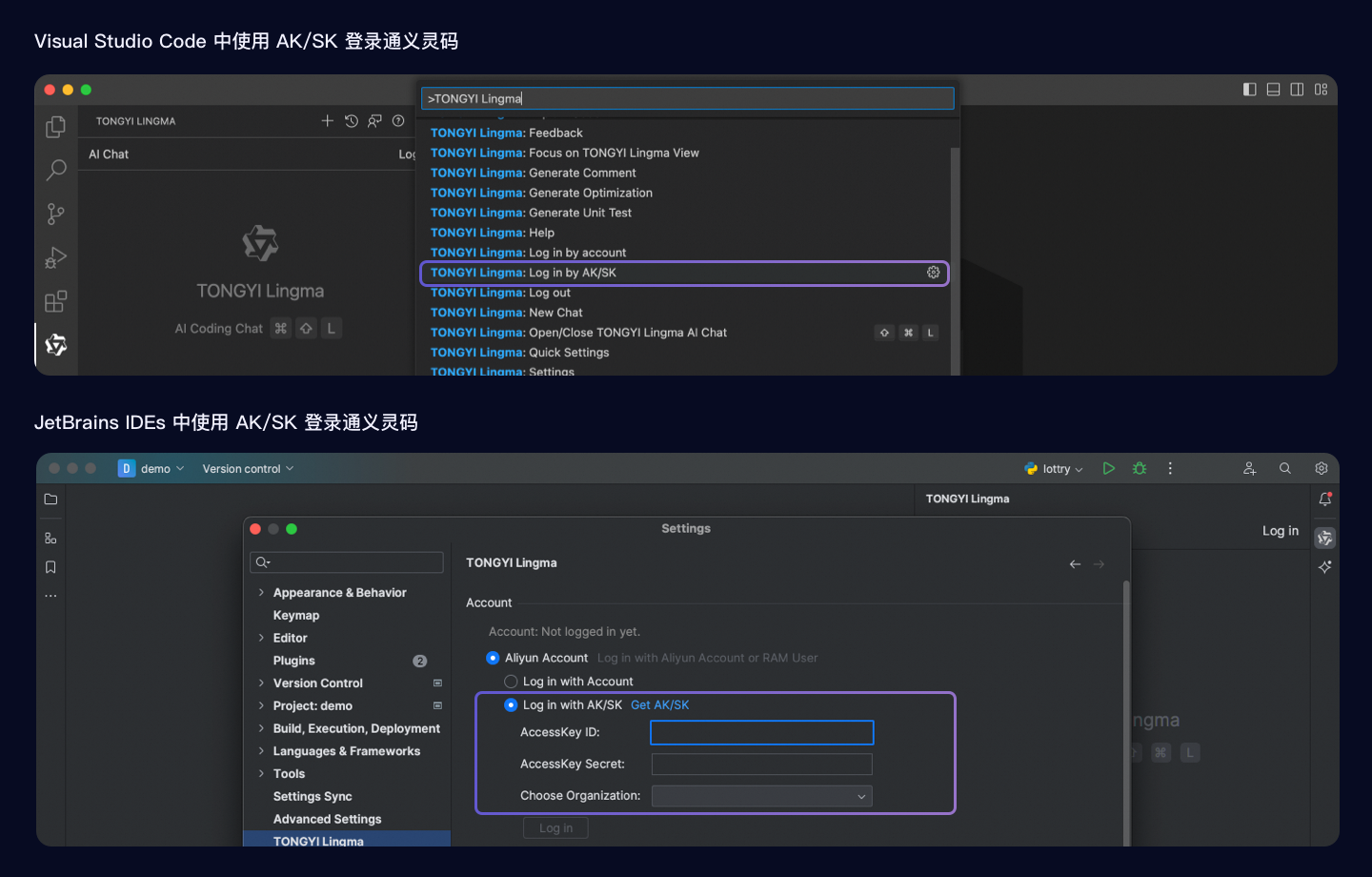
登出通义灵码
如果需要登出通义灵码,可以分别:
-
在 JetBrains IDEs、Visual Studio Code 中,单击通义灵码智能问答窗口中的用户名旁下拉箭头,单击推登出,即可退出通义灵码登录状态;
-
在 Visual Studio 中,单击顶部导航工具-通义灵码,单击登出按钮,即可退出通义灵码登录状态。
退出后你将:
-
无法使用通义灵码的智能问答、云端大模型生成能力;
-
可继续使用本地离线模型的代码补全、技术文档和代码片段搜索(IntelliJ IDEA)。
